如何在 YouTube 上关闭字幕:重获不间断的观看体验
威廉·戴维斯 | 更新于 2025-11-05
如果你曾经打开 YouTube 视频,却立刻被自动生成的、经常不同步的字幕惹恼,那你肯定懂。这些小小的文字框会分散你的注意力,让你无法专注于视频内容,完全破坏了观看体验。想要获得最佳的观看体验,学会如何在 YouTube 上关闭字幕至关重要。你买大显示器或时尚手机是为了看视频,而不是为了看字幕!无论你是母语使用者,还是仅仅觉得滚动字幕非常分散注意力,掌握如何在 YouTube 上关闭字幕都能让你重新掌控观看体验。是时候告别默认设置,让你的休闲时光不再被字幕左右了。
内容
快速解决方法:如何使用播放器菜单关闭 YouTube 字幕
想立刻关闭烦人的字幕?别慌。最快捷、最简便的关闭单个视频字幕的方法就内置在播放器控制界面中。如果您只想立即关闭 YouTube 字幕,这就是您的最佳选择。
台式机和笔记本电脑用户:一键式
在电脑上?太好了。这简直不能更简单了。视频开始播放,字幕出现后,只需查看视频播放器的右下角。那里有一排小图标。看到那个标有“CC”的小矩形按钮了吗?它代表“隐藏式字幕”(Closed Captions)。这是通用的字幕关闭开关。真的,只需点击CC图标。搞定!字幕消失了。画面瞬间清晰。请注意,这个快速方法只是暂时关闭当前视频的字幕。如果您打开另一个视频,并且您的帐户默认设置已启用,字幕可能会立即重新出现。所以您也需要知道如何在YouTube上永久关闭字幕!

移动应用用户(iOS 和 Android):快速点击
随时随地观看视频?没问题。在移动设备上关闭 YouTube 字幕的操作同样简单。只需轻点屏幕一次即可显示控制选项。
查看播放器右上角附近。您可能会在那里看到“CC”图标——如果看到了,点击它即可。如果没有立即看到,请点击齿轮图标(设置)。此时会弹出一个菜单。找到“字幕”或“隐藏式字幕”选项。点击该选项,然后选择“关闭字幕”。完成。学习如何在小屏幕上关闭 YouTube 字幕至关重要;没有人希望在小小的手机屏幕上看到大段大段的文字遮挡视频。
专业提示:彻底关闭字幕
不停地切换字幕按钮是不是很累?感觉就像每隔五分钟就要打一场小小的数字战争。如果你想彻底关闭 YouTube 字幕,你需要从源头入手:修改你的账户设置。
调整默认播放设置
这是终极方案——它可以确保你的视频永远没有字幕(除非你另行决定)。这是永久关闭 YouTube 字幕的关键。
1. 前往您的 YouTube 设置:通过您的个人资料图片访问此设置,通常位于右上角。
2. 查找播放选项:导航至设置菜单,找到“播放和性能”(桌面)或“字幕”(移动设备)。
3. 关键步骤:在电脑上,找到“字幕和隐藏式字幕”部分。取消勾选“始终显示字幕”旁边的复选框。同时,取消勾选“包含自动生成的字幕(如有)”旁边的复选框。
说真的,这才是真正的控制中心。取消勾选这些选项后,YouTube 就不会再尝试猜测你是否需要字幕了。你已经成功告诉系统如何阻止 YouTube 自动显示字幕。重获宁静吧!
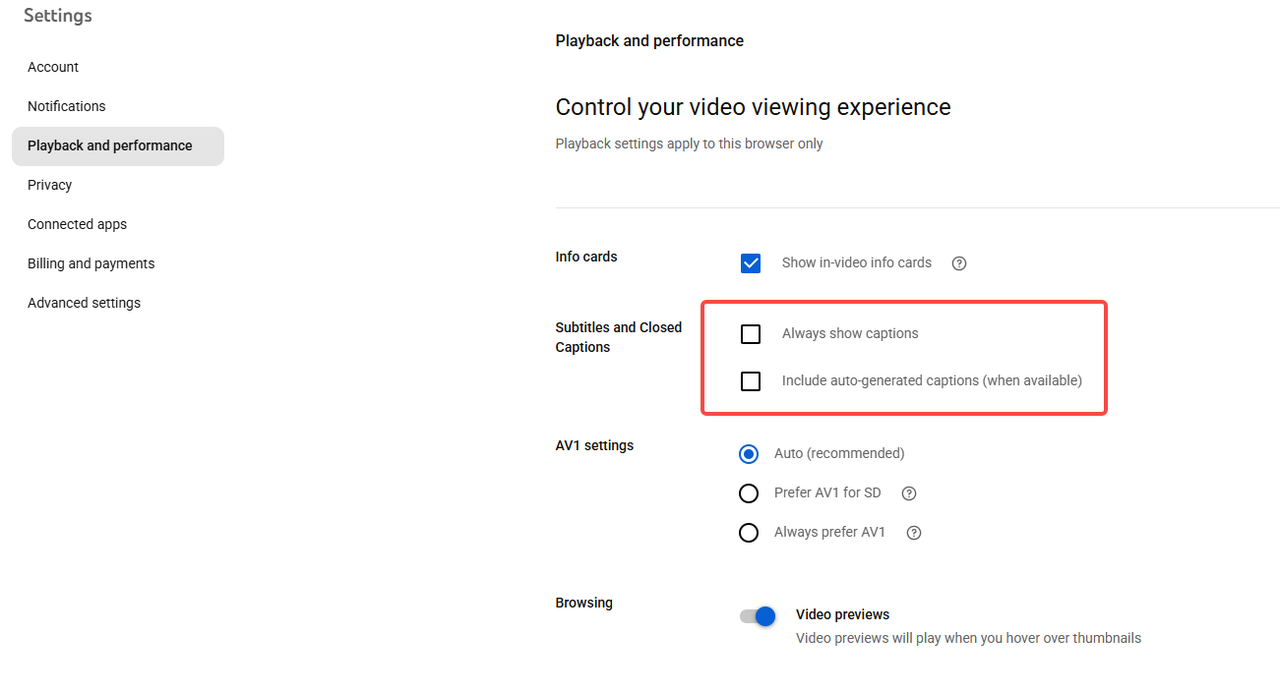
额外内容:如果您下载了视频会怎样?
想知道如何才能获得完美无字幕的观看体验吗?那就把视频从 YouTube 平台下载下来。自己下载并处理视频内容,你就能完全掌控文件,包括 YouTube 上嵌入的任何字幕。
对于那些要求完全掌控自己媒体的用户,我们有一个绝妙的建议: BeeConverter.
BeeConverter 它不仅仅是一个普通的转换器,而是一个能让你掌控视频世界的工具。通过使用像 BeeConverter你绕过了 YouTube 的自动播放功能。你下载内容,然后将其转换为你想要的格式(MP4对于 MKV 等格式的视频,您可以自行决定是否完全移除字幕。这样每次都能获得一个完全干净、无字幕的文件。无需再费力调整 YouTube 的设置,即可享受流畅、高质量的离线观看体验。
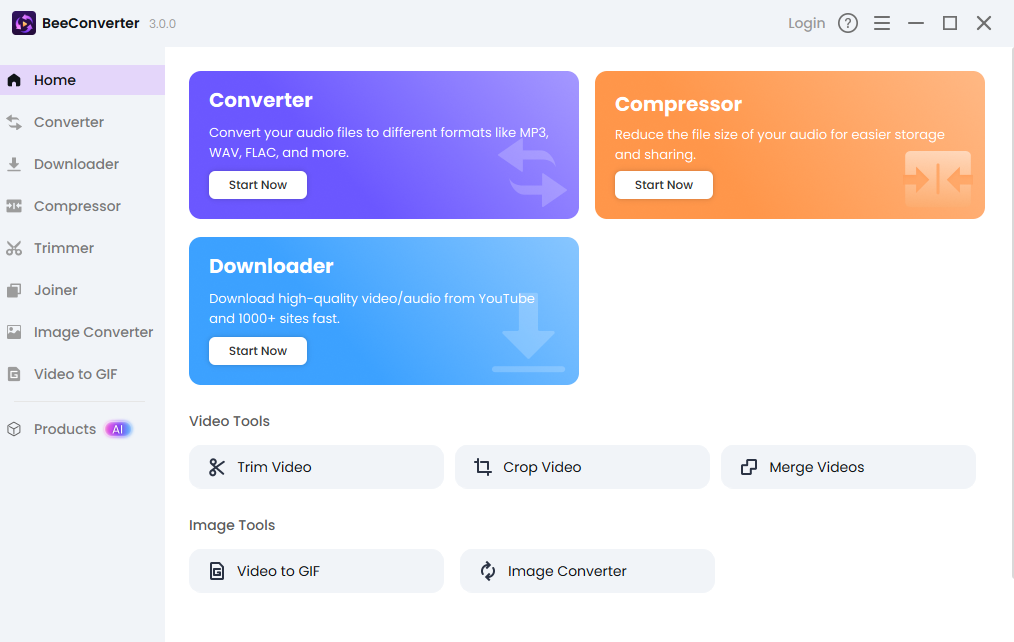
结语
你来这里是为了寻找如何在 YouTube 上关闭字幕的秘诀,现在你简直就是字幕高手了。无论是快速切换 CC 按钮,还是将账户默认设置永久关闭字幕,你都掌握了技巧。别再让那些烦人的文字块破坏你的观影体验了。立即掌控一切,按照以下简单步骤操作,重新享受没有屏幕干扰的视频吧!
